Quelques fois nous avons besoin d'extraire le contenu des fichiers PDF scannés en texte, et c'est à ce moment-là que la fonctionnalité PDF en texte OCR est très pratique. OCR est acronyme pour la Reconnaissance Optique de Caractères. De nombreux programmes PDF sont dotés de la fonction OCR, qui permet de rechercher et de modifier les documents PDF numérisés.
Si c'est la première fois que vous recherchez la meilleure solution OCR PDF gratuite, nous comprenons à quel point cela peut être difficile. Mais pas de soucis! Cet article va vous présenter les meilleurs outils OCR gratuits pour PDF et comment effectuer cette option de reconnaissance optique de caractères d'un PDF sur Windows et Mac.
Meilleur logiciel OCR pour PDF gratuit pour Windows et Mac
Il existe un grand nombre de logiciels tiers sur Windows et Mac. Venez trouver le meilleur outil pour utiliser l'OCR sur un PDF.
EaseUS PDF Editor
EaseUS PDF Editor est un excellent logiciel d'OCR de PDF. Ce programme peut reconnaître et convertir des PDF basés sur des images en un format éditable, et détecter et convertir avec précision jusqu'à 29 langues, comme l'anglais, le français, l'allemand, le japonais, etc.

De plus, cet éditeur de PDF Windows vous permet de modifier et de gérer vos fichiers PDF comme ci-dessous :
- Insérer, supprimer, réorganiser, extraire, recadrer ou faire pivoter des pages PDF en toute simplicité.
- Ajouter des commentaires, des lignes ou mettre en évidence les documents PDF
- Ajouter ou supprimer le mot de passe du PDF
- Signer votre PDF sans effort
Vous voulez en savoir plus ? Cliquez simplement sur le bouton ci-dessous pour l'obtenir.
Adobe Acrobat DC
Notre principale recommandation pour une solution OCR de PDF vers Word est Adobe Acrobat DC. Grâce à sa fonctionnalité OCR, vous pouvez facilement convertir vos fichiers PDF ou images numérisés en documents modifiables et consultables. Il peut effectuer l'OCR sur des fichiers PDF contenant des illustrations vectorielles, des images, du texte masqué ou encore un mélange de ces éléments.
Et par dessus tout, l'outil OCR d'Adobe Acrobat DC offre de nombreuses fonctionnalités d'édition, notamment la reconnaissance de texte, la combinaison de fichiers, l'ajout de commentaires, etc.

Avantages:
- Prise en charge du découpage et du collage du texte dans d'autres applications
- Offre de nombreuses langues
- Possibilité de faire correspondre avec précision les polices
- Un essai gratuit est disponible
Inconvénients:
- Le grand nombre de fonctionnalités peut submerger les utilisateurs débutants
URL: https://acrobat.adobe.com/fr/fr/acrobat/how-to/ocr-software-convert-pdf-to-text.html
PDF OCR X
Vous pouvez également compter sur PDF OCR X pour vous aider à convertir facilement des documents PDF scannés en PDF consultables ou en documents texte. Il est doté d'une fonctionnalité OCR avancée pour extraire le texte des PDF, même s'il est dans une image.
De plus, cette solution PDF sans OCR est exclusivement conçue pour gérer les PDF créés à l'aide d'un outil de numérisation vers PDF.
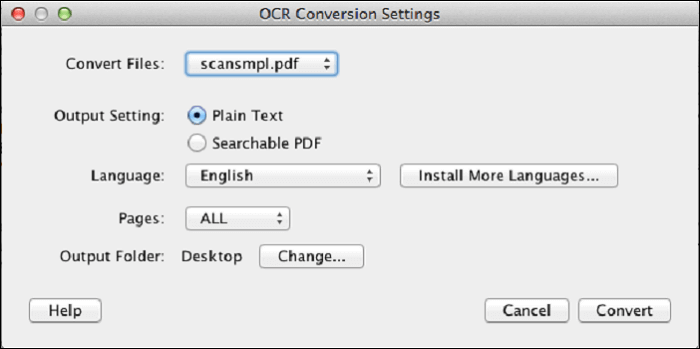
Avantages:
- L'option de faire glisser et déposer pour télécharger des documents
- Capacité de convertir des PDF à la fois en texte ou en PDF avec possibilité de recherche
- Prise en charge des formats d'image JPEG, PNG, BMP et plus
- Prise en charge de plus de 60 langues
Inconvénients:
- Manque de fonctionnalités d'édition
URL: https://solutions.weblite.ca/pdfocrx/index.php
Readiris
Lorsque vous recherchez une solution OCR de PDF vers Word, Readris est le mieux adapté. Prenant en charge Windows et Mac, l'outil peut convertir des PDF, des textes et des images dans un document scanné pour les modifier au format de votre préférence, y compris Word.
Ses nouvelles fonctionnalités ajoutées telles qu'un nouveau moteur de reconnaissance, une nouvelle interface utilisateur et une gestion plus rapide des documents le rendent encore plus remarquable en tant que solution OCR pour PDF ou même plus.

Avantages:
- Diverses fonctionnalités d'édition sont disponibles
- Interface conviviale et facile à utiliser
- Ouvre les fichiers plus rapidement
Inconvénients:
- Il n'y a pas de version gratuite permanente
URL: https://www.irislink.com/zh-Hans-chn/c1810/IRIS---The-World-leader-in-OCR--PDF-and-Portable-scanner.aspx?
PDFMate PDF Converter
PDFMate PDF Converter comporte une technologie OCR avancée qui peut vous aider à convertir des PDF en documents modifiables sans aucune difficulté. Vous pouvez extraire des images et du texte à partir de fichiers PDF basés sur des images et les convertir en texte ou fichiers de travail pouvant être sélectionnés et modifiés.
Outre la fonctionnalité OCR, le logiciel a beaucoup à offrir, comme la fusion et la création de PDF, des fichiers convertis cryptés, la personnalisation de la mise en page, etc.

Avantages:
- Convertir les documents numérisés en documents modifiables avec l'OCR
- Prise en charge de la conversion de PDF en TXT, DOC et autres formats
- Ajouter un mot de passe d'autorisation aux documents
- Simple et facile à utiliser
Inconvénients:
- Quelques problèmes de plantage lors des processus de conversion
URL: https://www.pdfmate.com/pdf-converter-free.html
Les 3 meilleurs outils OCR pour PDF gratuits en ligne
Pour ceux qui ne souhaitent pas télécharger de logiciel sur l'ordinateur, les outils OCR en ligne de cette section peuvent être les meilleurs choix.
OnlineOCR.net
Si vous ne souhaitiez installer aucun programme sur votre système pour l'OCR de PDF en Word, pas de soucis. Avec OnlineOCR.net, vous pouvez faire le travail sans installer aucun outil sur votre ordinateur. Il peut reconnaître les caractères et le texte des PDF numérisés et les convertir au format doc modifiable.
Il s'agit d'un service en ligne OCR pour PDF entièrement gratuit qui dispose même d'un mode invité, ce qui signifie qu'il n'est pas nécessaire de s'inscrire pour l'utiliser.
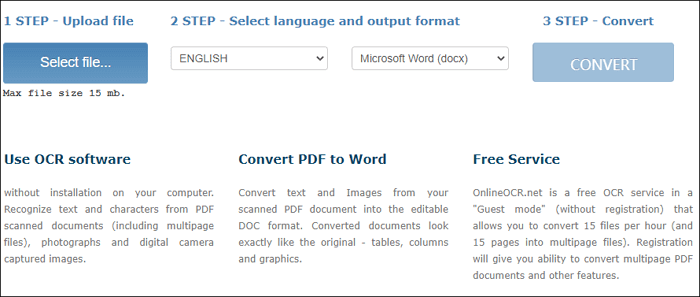
Avantages:
- Prise en charge de la conversion des PDF scannés au format DOC modifiable
- Fonctionne même sans inscription
- Convertir un PDF au format Word, texte ou Excel
- Prise en charge de plusieurs langues
Inconvénients:
- Prise en charge d'une taille maximale du fichier allant jusqu'à 15 Mo
URL: https://www.onlineocr.net/fr/
ABBYY FineReader Online
ABBYY FineReader Online est un autre outil OCR en ligne conçu pour vous aider à numériser et à convertir des documents PDF en Word et bien d'autres formats modifiables. Il prend même en charge l'importation et l'exportation de documents vers des services de stockage dans le cloud tels que OneDrive, Google Drive et Dropbox.
L'outil conservera les fichiers convertis dans le cloud pendant environ 14 jours, ce qui vous laissera suffisamment de temps pour télécharger et partager vos fichiers durant ce délai.

Avantages:
- Prise en charge de plusieurs formats de fichiers d'entrée et de sortie
- Possibilité d'exporter un document converti vers des services de stockage cloud populaires
- Facile à utiliser
- Capable de convertir un PDF numérisé en texte OCR
Inconvénients:
- Nécessite une inscription
URL: https://finereaderonline.com/fr-fr/Tasks/Create
PDF2Go
PDF2Go est également un incroyable outil OCR pour PDF en ligne que vous pouvez utiliser pour convertir des fichiers scannés en texte afin que vous puissiez les modifier facilement. Vous pouvez faire glisser et déposer votre fichier ou le télécharger à partir du stockage en nuage. Avec PDF2Go, vous n'avez pas à copier le texte manuellement, car cet outil gratuit d'OCR pour PDF fera la tâche pour vous.
Par dessus tout, cet outil fonctionne avec tous les navigateurs Web.

Avantages:
- Convertir des documents numérisés en Word avec l'OCR
- Prend en charge les formats DOC et DOCX et texte
- Fonctionne également sur un smartphone
- Aucune inscription n'est requise
Inconvénients:
- Ne prend pas en charge le téléchargement d'un fichier à partir du service OneDrive
URL: https://www.pdf2go.com/fr/pdf-en-word
Comment utiliser la technologie OCR dans PDF?
Comme mentionné ci-dessus, nous vous aiderons à apprendre à utiliser la Reconnaissance Optique de Caractères dans PDF sur Windows et Mac, et il est temps. Nous utiliserons Adobe Acrobat DC pour vous expliquer comment océriser un PDF scanné afin d'avoir une copie modifiable de votre document.
Etape 1. Dans Adobe Acrobat pour PC ou Mac, ouvrez votre fichier PDF scanné.
Etape 2. Appuyez sur "Modifier le fichier PDF" au bon endroit. Adobe Acrobat exécutera automatiquement l'OCR sur votre fichier et le rendra modifiable.

Etape 3. Appuyez sur l'élément de texte que vous souhaitez modifier et commencez à écrire.
Etape 4. Enfin, sélectionnez "Fichier"> "Enregistrer sous" et entrez un nouveau nom pour votre fichier modifiable.

Conclusion
C'est tout sur les outils gratuits OCR pour PDF. Nous avons couvert des outils qui aident vraiment à océriser un PDF en mot ou texte sur Windows et Mac avec facilité.
Il est temps pour vous de faire un choix. Notre conseil est de choisir celui qui vous convient le mieux pour faire le travail.
FAQ à propos des solutions OCR pour PDF gratuites
1. Comment Océriser mon PDF en Word?
Pour l'OCR de PDF vers Word, tout ce que vous avez à faire est de télécharger votre document PDF numérisé et de choisir le format de fichier de sortie Word/DOC/DOCX tout en utilisant n'importe quel outil OCR pour PDF.
2. Comment Océriser mon PDF en texte modifiable?
Comme Océriser PDF en Word, vous devez sélectionner un format de fichier de sortie comme .txt lors de l'utilisation de n'importe quel outil OCR pour PDF en texte.
3. Comment Océriser mon PDF en Excel?
La meilleure façon d'OCR pour PDF en Excel est d'utiliser un service OCR en ligne comme ABBYY FineReader Online. Il vous fournira une option pour choisir ".xlsx" comme format de sortie.
